Slik setter du inn datagrense for trådløs og Ethernet-adapter på Windows 10

Fra og med Windows 10 v1803 tilbyr Microsoft deg nå en måte å se hvor mye data din Wireless eller Ethernet-adapter kan forbruke. Dette er viktig på grunn av datagrenser du kan ha med Internett-leverandøren din. Jeg er sikker på at mange av dere har enten ubegrenset eller stort lager av data båndbredde, men det er mange som ikke har dette privilegiet. Thisfeature er viktig for dem, da data ikke er billig og med dette, på plass, kan man forstå hvor mye data har blitt brukt uten å bruke noe tredjepartsverktøy.
Det er et annet aspekt. Mange gang du kobler til flere nettverk - og du får vite detaljer om det også.
Mens Windows 10 tilbyr makrokontroll når det gjelder å kontrollere mengden båndbredde som en PC bruker, spesielt for oppdateringene. Windows 10 Spring Creators Update tilbyr nå brukere å sette en grense på båndbreddebruk i forgrunnen også sammen med Background Data Control.
Angi datagrense for Ethernet og WiFi-adapter på Windows 10
Åpne innstillinger> Nettverk og Internett> Databruk. Dette vil liste ned alle adaptere, inkludert WiFI, med mengden data den har konsumert.
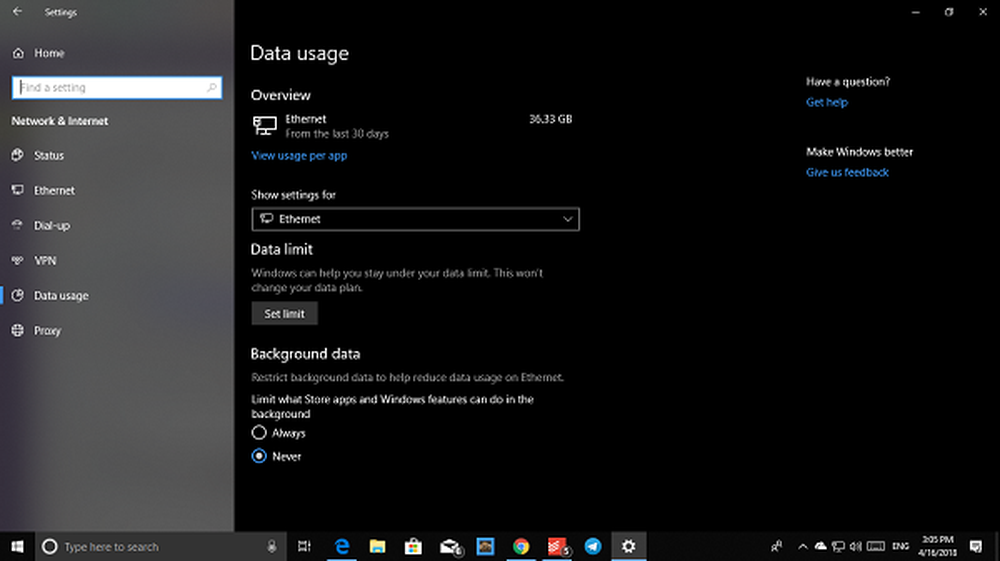
Du kan deretter klikke på Se bruken per app, for å se data forbrukes av enkelte apper. Her har jeg bare Ethernet, men hvis du har en datamaskin som har både WiFi og Ethernet, kan du se begge.
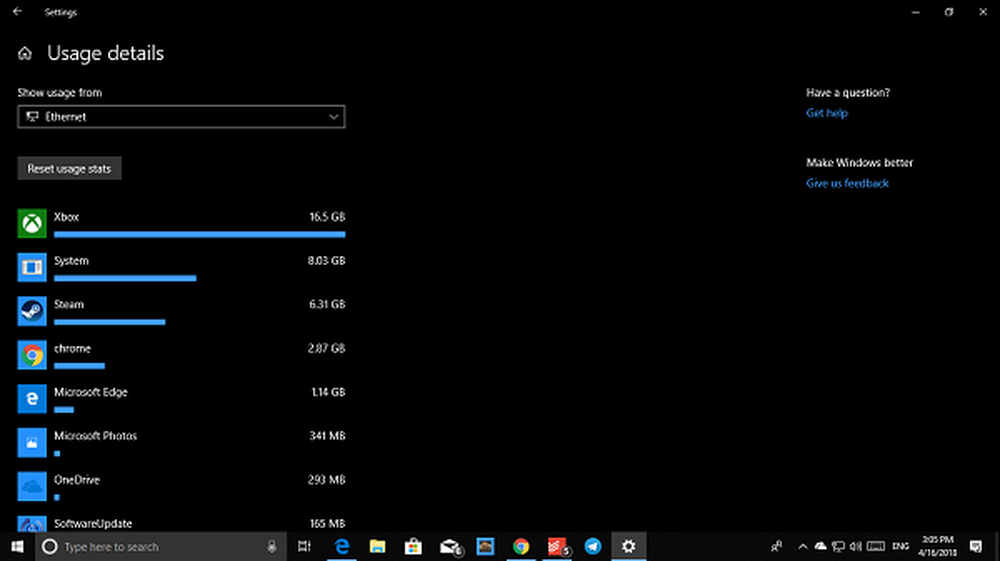
Deretter velger du nettverkskortet fra rullegardinmenyen, og klikker deretter på Sett grense knapp. Her kan du angi datagrense basert på-
- En gang
- Månedlig grense
- ubegrenset.
Når det er gjort, vil det gi deg detaljer om hvor mye data har blitt brukt, og gjenværende del. Det beste er at dataene dine allerede er sporet, og du får et realistisk bilde uansett når du setter det opp.
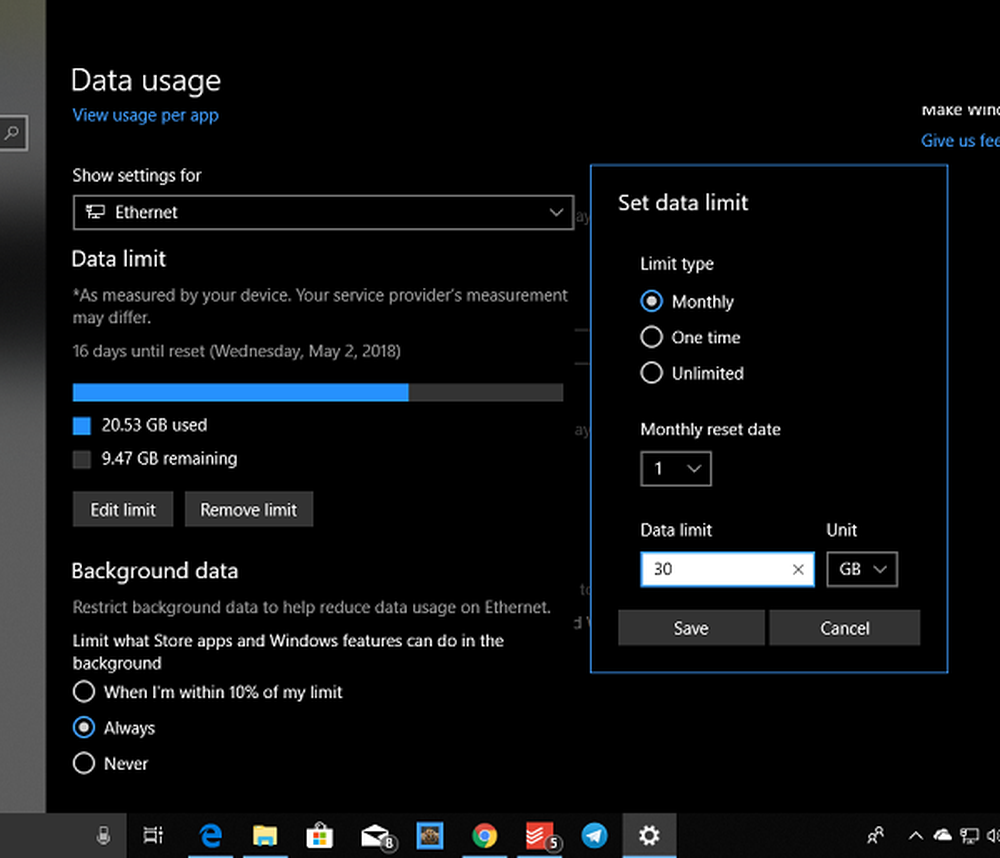
Det neste du må ta en titt på, er Bakgrunnsdata basert på datakonsumet. Du kan begynne å begrense bakgrunnsdataene. Alternativene er -
- Når jeg er innenfor 10% av grensen din
- Alltid
- Aldri.
Det skal bemerkes at dataoverføringen innenfor det samme nettverket, dvs. mellom PCer eller mellom NAS eller Xbox One Streaming, også står for dette.
Håper dette hjelper!



